Pour installer ou mettre à jour le Kernel et Lubuntu sur un pc Windows, il faut :
A- Les matériels.
Un pcDuino V2.
Un convertisseur HDMI vers VGA pour le branchement via un écran VGA ou câble HDMI pour TV LED/LCD avec port HDMI.
Un câble USB vers micro-USB.
.
B- Les outils.
LiveSuite (LiveSuite peut être utilisé pour charger Lubuntu ou Android).
Le Kernel « pcduino_a10_kernel_livesuit_20131126.img » et Lubuntu « pcduino_ubuntu_20131126.7z »
.
C – Préparation du pcDuino pour le mode flash.
Connecter le câble sur le port micro-USB du pcDuino (USB Host sous le port USB), appuyer sur le bouton « upgrade » (SW2) sur le pcDuino en laissant appuyer tout en branchant l’autre bout du câble sur le port USB du PC.
Une fenêtre apparait vous demandant le driver (si Windows ne le reconnait pas). Si vous aviez déjà une tablette Android et que vous aviez déjà utilisé Livesuite pour une MAJ de firmware, Windows reconnaitra le périphérique.
Si non reconnu, recommencer la procédure C depuis le début, ensuite veuillez indiquer à Windows le chemin des drivers USB dans le répertoire de Livesuite.

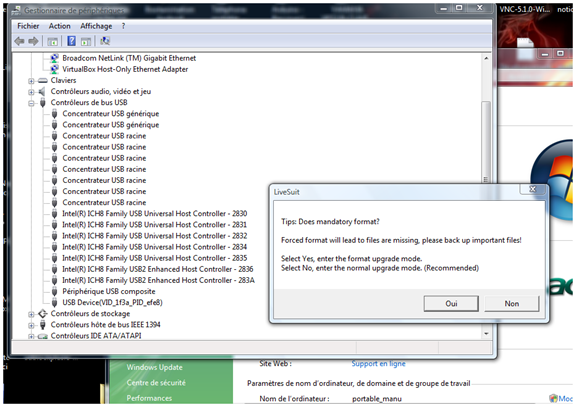
Si cela ne fonctionne toujours pas vous devez vérifier que votre pcDuino est bien détecté par Windows, et ensuite modifier vous-même le driver en le mettant à jour.
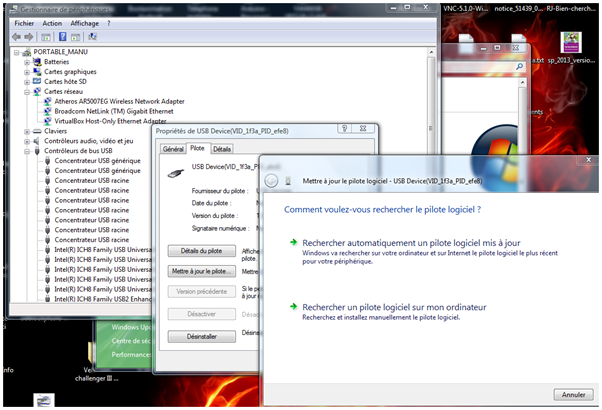
Choisir, « Rechercher un pilote logiciel sur mon ordinateur », en lui indiquant le bon chemin dans le répertoire de Livesuite et ensuite dans le répertoire « UsbDriver ».
Quand c’est fait, débrancher votre pcDuino.
Vous ne devez pas lancer la procédure de MAJ avant d’avoir préparé ce qui est indiqué en partie D ci-dessous.
D – Procédure à suivre pas à pas.
Décompresser et lancer Livesuite.exe.
Charger l’image « pcduino_a10_kernel_livesuit_20131126.img « en cliquant sur « SelectImg » et rechercher votre image sur votre ordinateur. (Ou l’image la plus récente que vous avez télécharger sur le site pcduino.com section pcDuino V2).
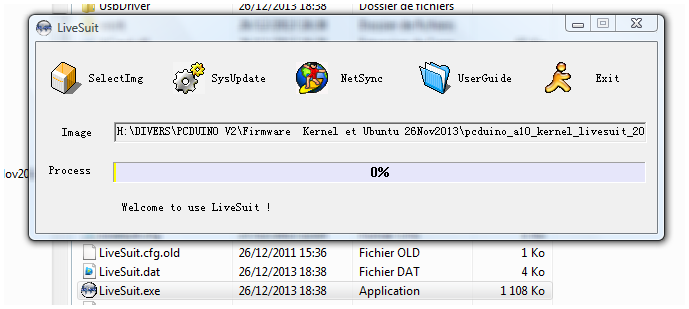
Connecter le port micro-USB sur le pcDuino, et seulement après avoir lancé Livesuite et chargé l’image du Kernel, vous pourrez appuyer sur le bouton « upgrade » (SW2) sur le pcDuino en laissant appuyé tout en branchant l’autre bout du câble sur le port USB du PC.
Une fenêtre apparait.
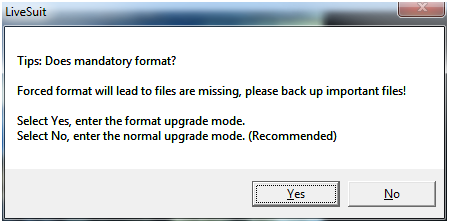
Cliquer sur Yes.
Une seconde fenêtre s’ouvre.
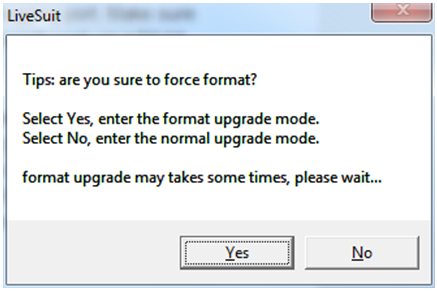
Cliquer sur Yes.
La mise à jour commence.
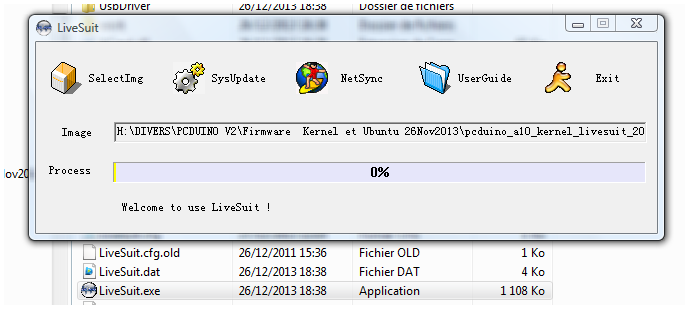
Surtout ne rien faire pendant cette phase, attendre la fin de l’upgrade. Si vous avez choisi de connecter votre pcDuino vers un écran, celui-ci vous affiche désormais l’écran d’attente du système d’exploitation à la fin de l’upgrade. Ci-dessous.
Sans écran vous devez surveiller les deux voyants TX et RX, qui clignotent pendant la phase de MAJ.
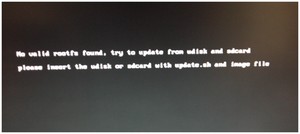
Ensuite, vous devez prendre votre micro-sdhc, ou vous aurez au préalable copié les deux fichiers suivant provenant de «pcduino_ubuntu_20131126.7z ». En le décompressant cela vous donne deux fichiers à copier sur la micro-sdhc « pcduino_ubuntu_20131126.img » et « update.sh » (sur micro-sdhc en fat 32 normal)
L’insérer dans le pcDuino, sans l’éteindre.
La carte micro-sdhc est en fat32 standard.
Une fois la mise à niveau terminée, vous pouvez redémarrer le pcDuino.
Les deux voyants TX et RX doivent clignoter lentement et à l’unissons.
Attention ! Au premier démarrage, vous devez appuyer sur F8 dés son apparition sur l’écran pendant le défilement du chargement, et vous devrez configurer Lubuntu.
.
Voilà c’est fini. 😉
